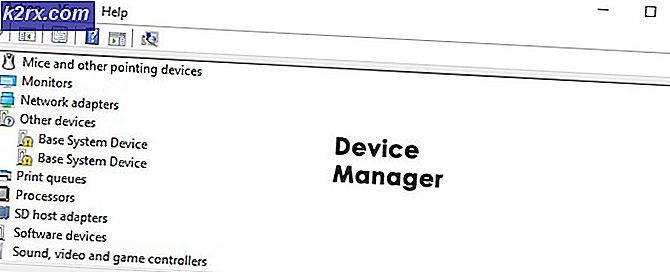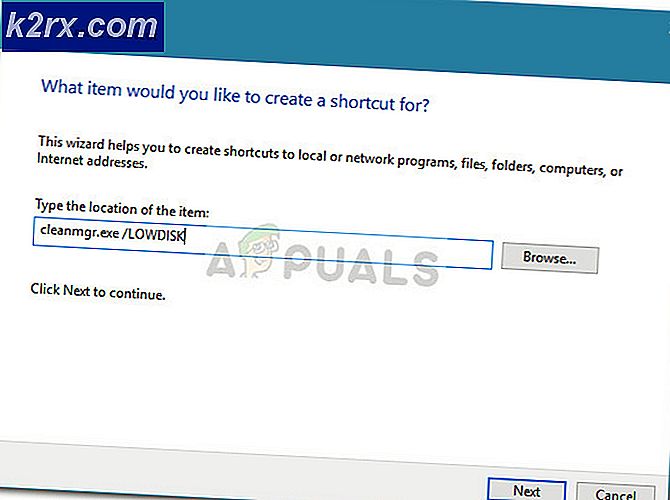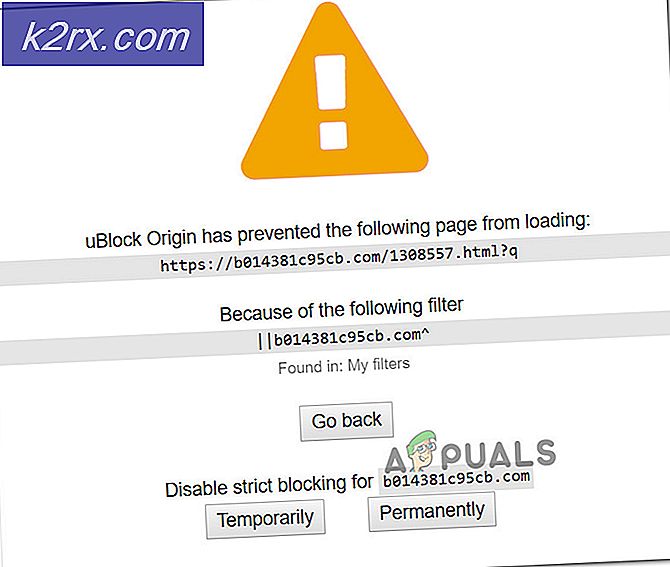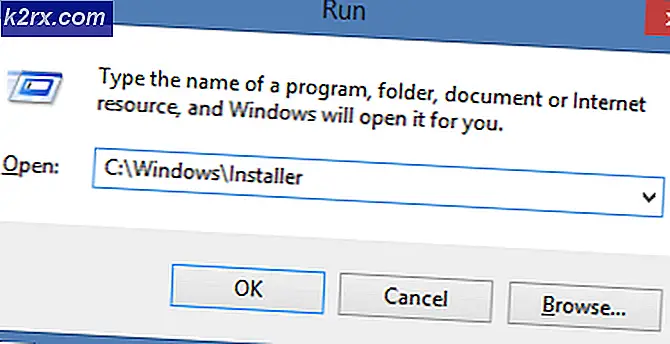Så här installerar du RDP på Windows 10 (alla versioner)
Remote Desktop Protocol (RDP) är en Windows-funktion som används för att ansluta till en Windows-baserad dator via RDP. För att ansluta via RDP måste båda datorerna vara anslutna till internet och RDP ska vara aktiverat på destinationssystemet. Ingen programvara krävs, du måste bara aktivera RDP eftersom den är avaktiverad som standard i Windows av säkerhetsskäl. RDP fungerar endast på professionella versioner. Med hemversioner kan du ansluta till andra Windows-baserade datorer, men du kan inte vara värd för RDP på en hemversion som standard. Den andra metoden i den här guiden tillåter dig dock att köra / hosta RDP på vilken version av Windows 10 som helst, där RDP-funktionen inte är tillgänglig.
För att se vilken version av Windows du kör, klicka här.
Aktivera RDP och tillåta åtkomst till din dator (professionella versioner)
Tryck på Windows-tangenten för att öppna Start / Sök-menyn, skriv Tillåt fjärråtkomst till din dator. I sökresultaten klickar du på Tillåt fjärråtkomst till din dator.
System Properties- fönstret öppnas. Placera en check bredvid Tillåt fjärranslutningar till den här datorn i avsnittet Fjärrhjälp.
Välj också Tillåt fjärranslutna anslutningar till den här datorns alternativ i avsnittet Fjärrskrivbord. Eventuellt kan du välja Nätverksnivå Authentication under den för extra säkerhet. Fjärrskrivbordssektionen kommer inte vara tillgänglig om du har Windows 10 Home Edition enligt ovan. För att tillåta användare att låta dem komma åt ditt system via fjärrskrivbord, klicka på Välj användare i avsnittet Fjärrskrivbord .
Klicka på Lägg till i fönstret Fjärrskrivbord användare . Skriv nu användarens kontonamn för att ge honom de rättigheter som krävs och klicka på OK > OK .
PRO TIPS: Om problemet är med din dator eller en bärbar dator, bör du försöka använda Reimage Plus-programvaran som kan skanna förvaret och ersätta korrupta och saknade filer. Detta fungerar i de flesta fall där problemet uppstått på grund av systemkorruption. Du kan ladda ner Reimage Plus genom att klicka härRDP kommer nu att vara aktiverat på ditt system. Alla lämpliga ändringar i brandväggen kommer också att göras automatiskt.
För att starta en anslutning för fjärrskrivbord, håll Windows-tangenten och tryck på R. Skriv mstsc och klicka på OK .
Skriv datorns namn eller IP-adress för det system du ska komma åt och klicka på Anslut .
Se till att kontot genom vilket du ska komma åt ett system på distans har ett lösenord eftersom konton utan lösenord inte går åt en dator via RDP.
Aktivera RDP på Windows 10-hemversioner med RDPWrap
Det här är ganska enkelt. Klicka här och ladda ner RDP Wrapper Library. Extrahera den till en mapp och öppna mappen. Först kör RDPWInst.exe och kör sedan Install.bat . När du är klar kör RDPConf.exe och du kan konfigurera RDP på en Windows 10 Home Version.
PRO TIPS: Om problemet är med din dator eller en bärbar dator, bör du försöka använda Reimage Plus-programvaran som kan skanna förvaret och ersätta korrupta och saknade filer. Detta fungerar i de flesta fall där problemet uppstått på grund av systemkorruption. Du kan ladda ner Reimage Plus genom att klicka här